Fjern CryptXXX-virus (Forbedret veiledning)
CryptXXX fjerningsguide for virus
Hva er CryptXXX ransomware-virus?
Hva må du vite om CryptXXX-viruset?
Det virker som at nettkriminelle ikke kommer til å la det virtuelle samfunnet slappe av, idet de har lansert et nytt CryptXXX-virus. Det er kategorisert som et ransomware, så hovedformålet er å kryptere offerets data. De ville ikke ha vært så aktive i utvikling av nye virus hvis de ikke hadde klart å gjøre denne aktiviteten lønnsom. Etter suksessen til de beryktede virusene CryptoWall og TeslaCrypt 4.0, krever svindlerne 515 dollar per PC. I starten krevde ransomware-programmer sjelden mer enn $400. Nå virker det imidlertid som at grådigheten til de nettkriminelle øker. Hvis datamaskinen din er infisert av denne malware-trusselen bør du prioritere fjerning av CryptXXX heller enn å lete frem pengene. Det er nettopp dette vi er her for å hjelpe deg med. I denne artikkelen finner du ut mer om dette nye ransomware-programmet og hvordan det kan forhindres.
Hvordan spres CryptXXX ransomware?
Sikkerhetseksperter har oppdaget at viruset ble lansert for kort tid siden. De første tegnene av viruset ble sett i andre halvdel av mars. I tillegg virker det ikke som at CryptXXX har noen preferanser når det gjelder utvelgelsen av ofre. Uansett om du bor i Sao Paulo, Aberdeen eller Bejing kan viruset dukke opp på systemet ditt. Eksperter mistenker at det er gruppen av nettkriminelle som lanserte Reveton-viruset som står bak også denne trusselen. De gjorde denne konklusjonen etter å ha oppdaget at både Reveton og CryptXXX-viruset har en tendens til å stjele offerets personlige data. Begge virusene spres via trojanere. Dataeksperter har en tendens til å kalle dem «filløse infeksjoner», på grunn av at de sniker seg inn i datamaskinen og etterlater få spor på det infiserte systemet. De har en tendens til å forkle seg som legitime filer til de kommer inn i datamaskinen. Etterpå pakker de opp det ondsinnede innholdet – ransomware. Alle brukere oppfordres derfor til å installere et antimalware-program, som for eksempel FortectIntego, for å overvåke systemet mot slike malware-trusler.
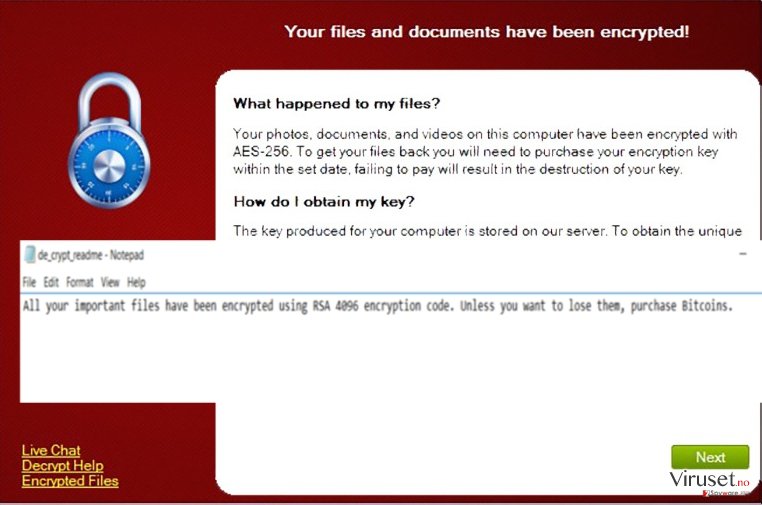
Du bør dessuten ikke ignorere muligheten for at CryptXXX kan infisere datamaskinen din via søppelpost. Selv om flere og flere hackere har en tendens til å distribuere ransomware via trojanere, er det fremdeles en rekke virus som forkler seg selv om e-postvedlegg. Selv om e-posten du mottar er fra en statlig institusjon bør du være på vakt og unngå å åpne det som kan inneholde et mistenkelig vedlegg. Hvis filen åpnes kan CryptXXX kjøres og begynne å kryptere viktige filer, normalt .doc, .xls, .mp4, .mp3, .png, .txt, .jpg, etc. Etter en stund legger ransomware-programmet filene de_crypt_readme.bmp, de_crypt_readme.txt, og de_crypt_readme.html til systemet. Innen få minutter ser brukeren en melding som varsler om de krypterte filene. Som vi har nevnt ovenfor bør du fjerne CryptXXX.
Fjerning av CryptXXX
På grunn av dets komplekse struktur og omfattende distribusjonsmetode bør du velge automatisk fjerning av denne trusselen. Installer et antispyware-verktøy som kan hjelpe deg med å fjerne CryptXXX. Det er imidlertid ikke nødvendigvis den eneste løsningen ettersom enkelte versjoner av ransomware har en tendens til å deaktivere antispyware-programmer eller blokkere tilgang til nettsider som tilbyr slike verktøy. Hvis du heller ønsker å fjerne CryptXXX-viruset manuelt kan du benytte instruksjonene du finner nedenfor. Deretter bør du se på alternative metoder for datalagring. Du kan lagre dataene dine på datamaskinen, men de må sikkerhetskopieres slik at de ikke går tapt ved et ransomware-angrep. Den beste løsningen er å bruke eksterne enheter for lagring, som for eksempel en USB-pinne.
Manuell CryptXXX fjerningsguide for virus
Ransomware: manuell fjerning av ransomware i sikkerhetsmodus
Viktig! →
Manuell fjerning kan være for komplisert for vanlige databrukere. Det krever avansert IT-kunnskap å utføre det riktig (hvis viktige systemfiler blir fjernet eller skadet, kan det føre til uopprettelig skade på Windows-systemet). I tillegg kan det ta flere timer å utføre. Derfor anbefaler vi på det sterkeste at du bruker den automatiske metoden som beskrevet ovenfor.
Steg 1. Åpne sikkerhetsmodus med nettverkstilkobling
Manuell fjerning av malware bør utføres i sikkerhetsmodus.
Windows 7/Vista/XP
- Klikk på Start > På/Av > Start på nytt > OK.
- Når datamaskinen din starter opp, trykker du på F8-knappen (hvis dette ikke fungerer, prøv F2, F12, Del – det avhenger av hovedkortet ditt) flere ganger helt til du ser vinduet for avansert oppstart.
- Velg Sikkerhetsmodus med nettverkstilkobling fra listen.

Windows 10 / Windows 8
- Høyreklikk Start-knappen og velg Innstillinger.

- Bla nedover og velg Oppdatering og sikkerhet.

- I menyen til venstre velger du Gjenoppretting.
- Bla nedover til Avansert oppstart.
- Klikk på Start på nytt nå.

- Velg Feilsøking.

- Gå til Avanserte alternativer.

- Velg Oppstartsinnstillinger.

- Klikk på Start på nytt.
- Trykk 5 eller klikk på 5) Aktiver sikkerhetsmodus med nettverkstilkobling.

Steg 2. Slå av mistenkelige prosesser
Windows' oppgavebehandler er et nyttig verktøy som viser alle prosesser som kjører i bakgrunnen. Hvis det dukker opp malware-prosesser her, må de avsluttes:
- Trykk på Ctrl + Shift + Esc på tastaturet for å åpne oppgavebehandleren.
- Klikk på Detaljer.

- Bla nedover til Bakgrunnsprosesser og se etter mistenkelige oppføringer.
- Høyreklikk og velg Åpne filplassering.

- Gå tilbake til prosessen, høyreklikk og velg Avslutt oppgave.

- Slett innholdet i den ondsinnede mappen.
Steg 3. Sjekk oppstartsprogrammer
- Trykk Ctrl + Shift + Esc på tastaturet for å åpne Windows oppgavebehandler.
- Gå til fanen Oppstart.
- Høyreklikk det mistenkelige programmet og klikk på Deaktiver.

Steg 4. Slett virusfiler
Malware-relaterte filer kan dukke opp på flere ulike steder på datamaskinen din. Her er instruksjoner som kan hjelpe deg med å finne dem:
- Skriv Diskopprydding i Windows' søkefelt og trykk på Enter.

- Velg stasjonen du ønsker å rense (C: er som regel hovedstasjonen, og det er sannsynligvis her du finner ondsinnede filer).
- Bla gjennom Filer som skal slettes-listen og velg følgende:
Midlertidige Internett-filer
Nedlastinger
Papirkurv
Midlertidige filer - Velg Rydd opp i systemfiler.

- Du kan også se etter andre ondsinnede filer som skjuler seg i følgende mapper (angi disse oppføringene i Windows-søkefeltet og trykk på Enter):
%AppData%
%LocalAppData%
%ProgramData%
%WinDir%
Etter at du er ferdig, starter du PC-en på nytt i normalmodus.
Fjern CryptXXX ved hjelp av System Restore
-
Steg 1: Start datamaskinen på nytt i Safe Mode with Command Prompt
Windows 7 / Vista / XP- Klikk Start → Shutdown → Restart → OK.
- Når datamaskinen blir aktiv, trykker du F8 gjentatte ganger helt til du ser Advanced Boot Options-vinduet.
-
Velg Command Prompt fra listen

Windows 10 / Windows 8- Trykk Power-knappen i Windows innloggingsskjermen. Trykk og hold nede Shift, som er på tastaturet, og klikk Restart..
- Velg deretter Troubleshoot → Advanced options → Startup Settings og trykk Restart.
-
Så snart datamaskinen din blir aktiv, velger du Enable Safe Mode with Command Prompt i Startup Settings-vinduet.

-
Steg 2: Gjenopprett systemfilene og innstillingene
-
Så snart Command Prompt-vinduet dukker opp, angir du cd restore og klikker Enter.

-
Skriv inn rstrui.exe og trykk Enter igjen..

-
Når et nytt vindu dukker opp, klikker du Next og velger et gjennopprettingspunkt før infiltreringen av CryptXXX. Etter å ha gjort dette, klikker du på Next.


-
Klikk Yes for å starte systemgjenoppretting.

-
Så snart Command Prompt-vinduet dukker opp, angir du cd restore og klikker Enter.
Til slutt bør du alltid tenke på beskyttelse mot crypto-ransomware. For å beskytte datamaskinen din mot CryptXXX og annet ransomware bør du benytte en vel ansett anti-spionvare, som FortectIntego, SpyHunter 5Combo Cleaner eller Malwarebytes.
Anbefalt for deg
Velg riktig nettleser og øk sikkerheten med et VPN-verktøy
Det blir stadig viktigere å beskytte personvernet sitt på nettet, blant annet for å unngå lekkasje av personopplysninger og phishing-svindel. Et av de viktigste tiltakene er å legge til et ekstra sikkerhetslag ved å velge den sikreste og mest private nettleseren. Selv om nettlesere ikke gir komplett beskyttelse og sikkerhet, er noen av dem mye bedre ved sandboxing, HTTPS-oppgradering, aktiv innholdsblokkering, blokkering av sporere, beskyttelse mot phishing og lignende personvernrelaterte funksjoner.
Det er også mulig å legge til et ekstra beskyttelseslag og skape en helt anonym nettleseropplevelse ved hjelp av et Private Internet Access VPN. Denne programvaren omdirigerer trafikken via ulike servere, slik at IP-adressen og din geografiske posisjon skjules. Disse tjenestene har dessuten strenge retningslinjer mot loggføring, noe som betyr at ingen data blir loggført, lekket eller delt med tredjeparter. Kombinasjonen av en sikker nettleser og et VPN gir deg muligheten til å surfe sikkert på nettet uten å bli spionert på eller hacket av nettkriminelle.
Sikkerhetskopier filer til senere, i tilfelle malware-angrep
Programvareproblemer skapt av malware eller direkte datatap på grunn av kryptering kan føre til problemer eller permanent skade på enheten din. Når du har oppdaterte sikkerhetskopier, kan du enkelt gjenopprette filene dine etter slike hendelser. Det er nødvendig å oppdatere sikkerhetskopiene dine etter eventuelle endringer på enheten. På denne måten kan du starte på nytt fra der du var da du mistet data på grunn av malware-angrep, problemer med enheten eller annet.
Når du har tidligere versjoner av alle viktige dokumenter eller prosjekter, kan du unngå mye frustrasjon og store problemer. Sikkerhetskopier er praktisk når malware dukker opp ut av det blå. Bruk Data Recovery Pro for å gjenopprette systemet ditt.







